OCR領域設定
OCR処理を行う際、処理対象となるページ上の領域を指定します。
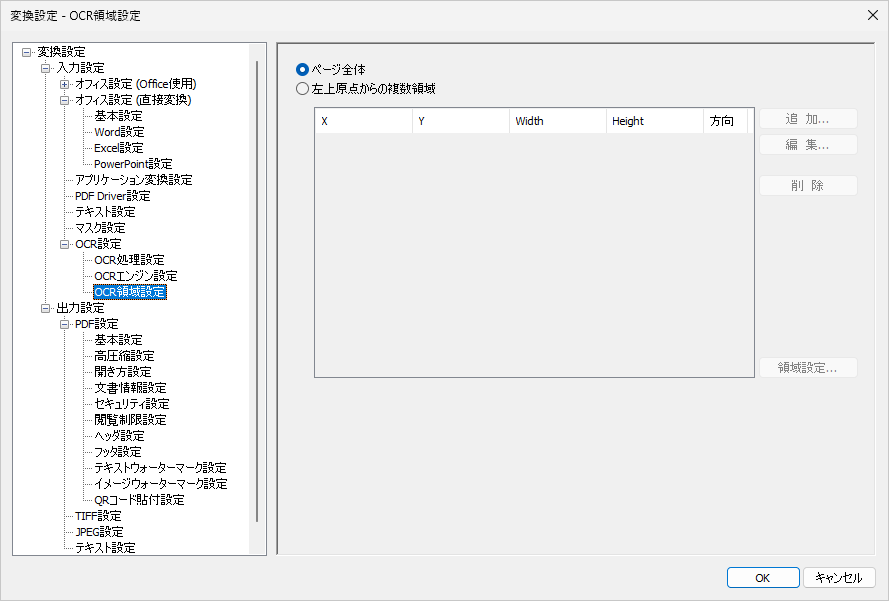
「OCR領域設定」画面
|
注意 |
|
|
ページ全体 |
ページ全体を対象にOCR処理を行います。 |
|
左上原点からの複数領域 |
最大10箇所のOCR処理対象となる矩形領域を設定します。OCR領域の指定/編集には、座標を数値入力により指定する方法と専用の領域指定ツールにより対象となる画像を視覚的に確認しながら、OCR対象となる領域をマウスでドラッグして指定する方法の2種類が用意されています。 |
追加…
新たにOCR領域を追加するには、ラジオボタン「左上原点からの複数領域」を選択した後
1. 「追加」ボタンをクリックして「領域設定 - OCR領域設定」ダイアログを開きます。

「領域設定 - OCR領域設定」ダイアログ
2. このダイアログを使って、OCR処理を行う矩形領域と認識する文字の方向を指定します。矩形領域の座標は、ページ左上を基準に矩形の左上角の座標(X,Y)とOCR領域の幅(Width)、高さ(Height)を0.00~1189.00までの数値(単位:㎜)で指定します。
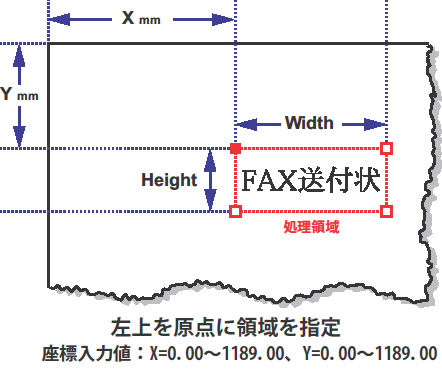
- 矩形領域の文字の方向が『横書き』の場合には、ポップアップリスト「文字方向」を水平に、『縦書き』の場合には、垂直に指定します。
- 設定に間違いがないことを確認した後、「OK」ボタンをクリックしてOCR領域の座標と文字の方向を決定します。ここで登録したOCR領域の座標と文字方向が、「OCR領域」リストに追加されます。
編集…
設定されているOCR領域を編集するには、
- 「OCR領域」リスト中の対象となるOCR領域をクリックして選択した後、「編集」ボタンをクリックするか、リスト中のOCR領域をダブルクリックして「領域設定 - OCR領域設定」ダイアログを開きます。
- OCR領域を追加した時と同様、各入力フィールドに数値を入力してOCR領域の設定を、ポップアップリスト「文字方向」を使って、認識する文字の方向を変更します。
- 「OK」ボタンをクリックして変更したマスク領域設定を保存します。
削除
設定されているマスク領域を削除するには、
- 「OCR領域」リスト中の削除対象となるOCR領域をクリックして選択します。
- 「削除」ボタンをクリックして削除します。